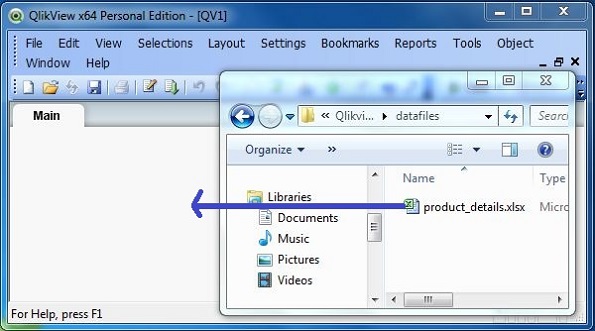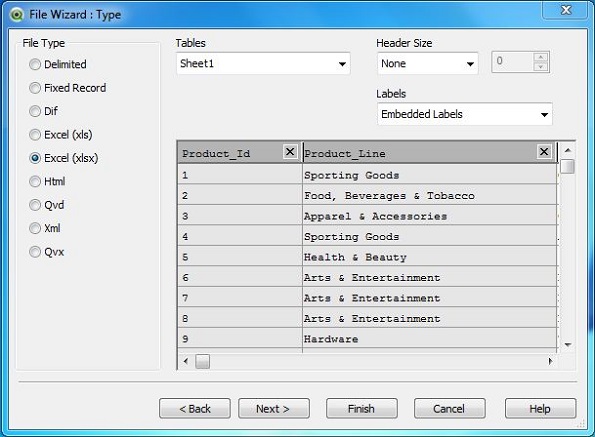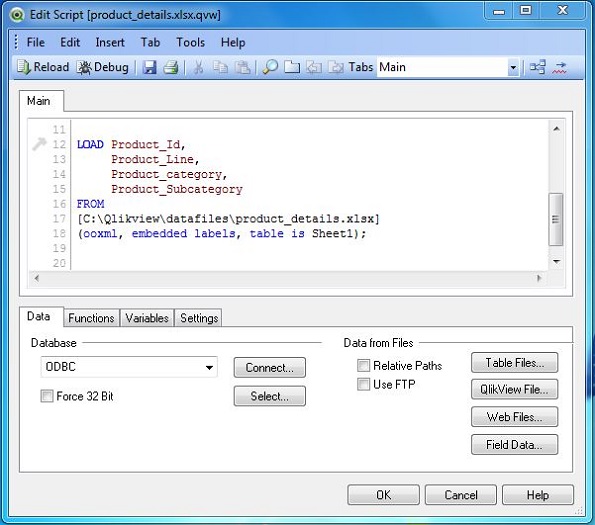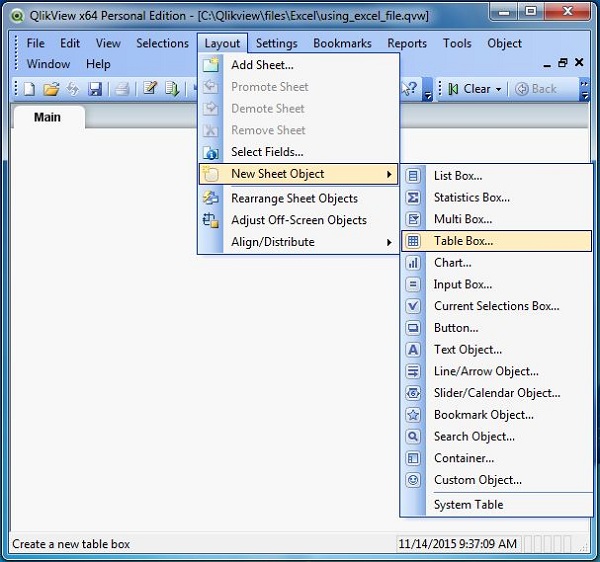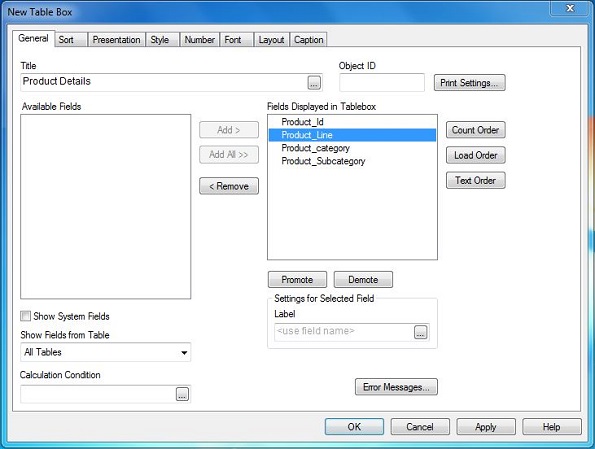QlikView принимает электронную таблицу Excel для анализа данных простым действием перетаскивания. Вам нужно открыть главное окно QlikView и перетащить файл Excel в интерфейс. Он автоматически создаст лист с данными Excel.
Выберите файл Excel
Оставьте главное окно QlikView открытым и найдите файл Excel, который вы хотите использовать.
Выберите источник данных
При перетаскивании файла Excel в главное окно появляется мастер файлов. Тип файла уже выбран в качестве Excel. В разделе « Метки» выберите « Встроенные метки» . Нажмите «Следующий шаг», чтобы продолжить.
Загрузить скрипт
Появится скрипт загрузки, который показывает команду, которая загружает данные в документ QlikView. Эта команда может быть отредактирована.
Теперь мастер Excel предлагает сохранить файл в виде расширения * .qvw. Он просит выбрать место, где вам нужно сохранить файл. Нажмите «Следующий шаг», чтобы продолжить. Теперь пришло время увидеть данные, загруженные из файла Excel. Мы используем объект листа Table Box для отображения этих данных.
Создать таблицу Box
Поле таблицы — это объект листа для отображения доступных данных в виде таблицы. Он вызывается из меню Layout → New Sheet Object → Table Box .
Нажав Далее, мы получаем возможность выбрать поля из окна таблицы. Вы можете использовать кнопки повышения или понижения для изменения порядка полей.
Таблица данных таблицы
По завершении вышеупомянутого шага появится объект листа таблицы таблицы, который показывает данные, которые считываются из файла Excel.